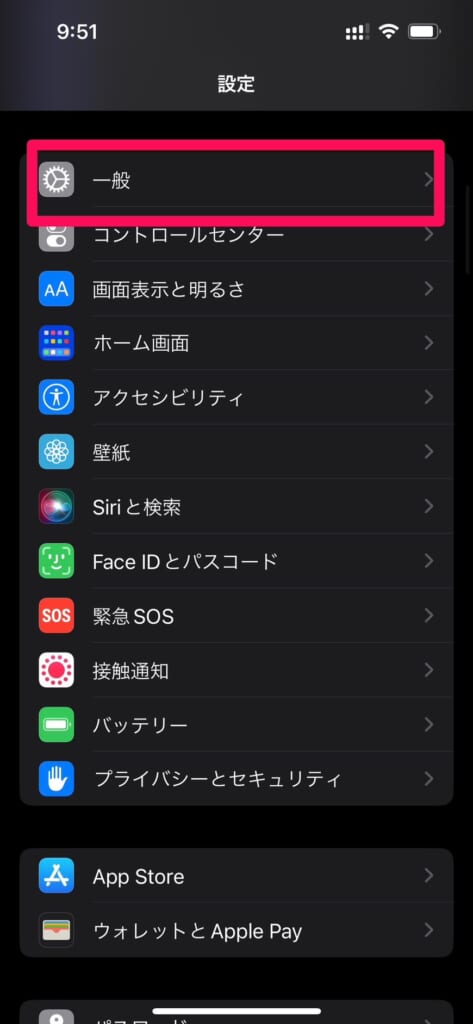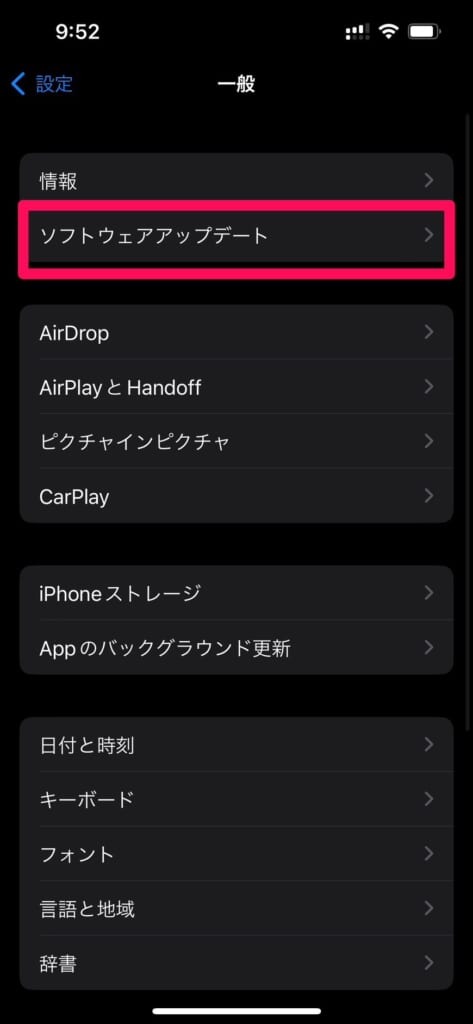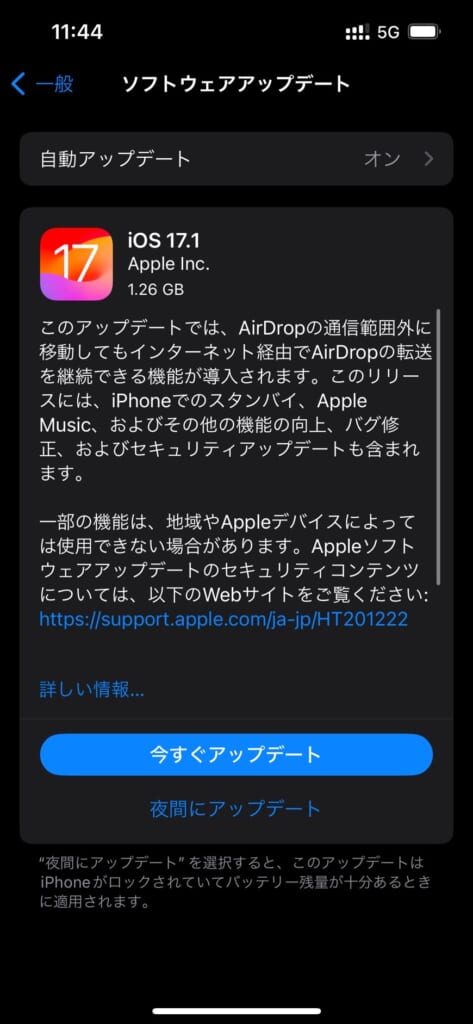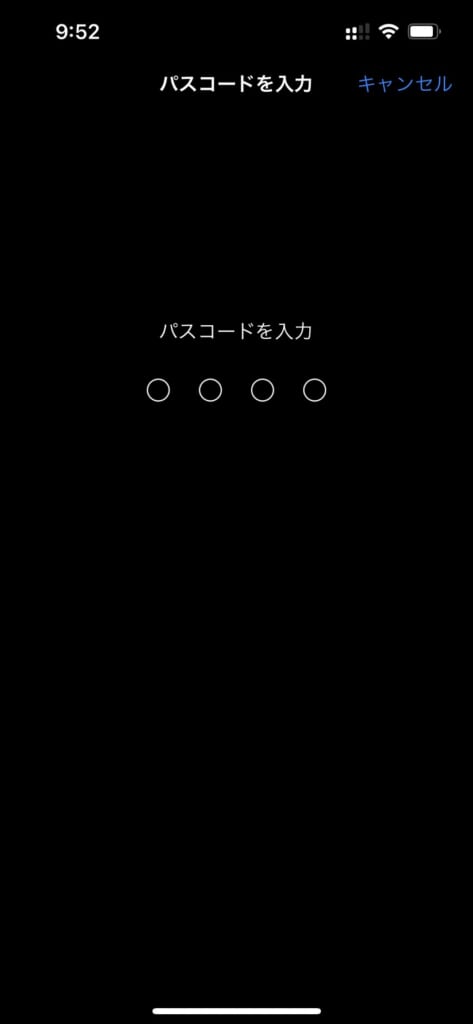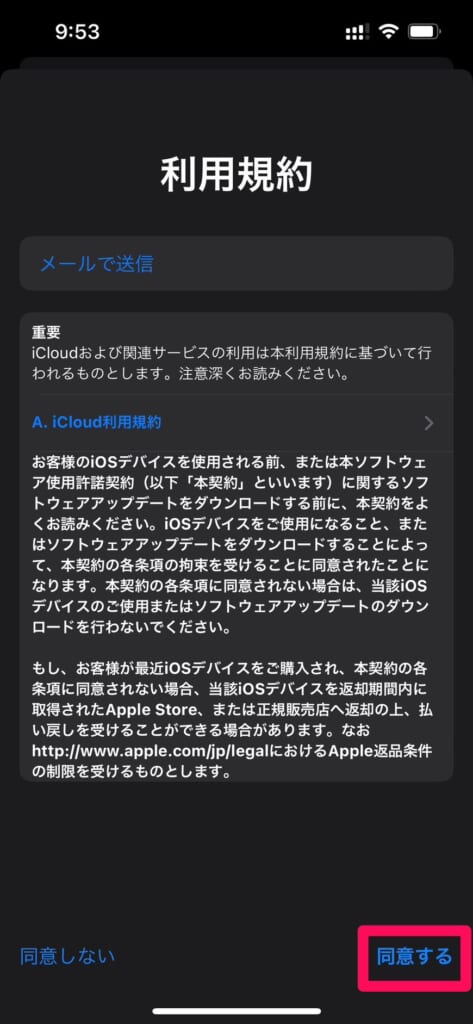改札を通ろうとした瞬間、「ピンポーン…」とエラー音が鳴り、モバイルSuicaが反応せず改札を通れなかった経験はありませんか?
私も以前、改札でモバイルSuicaが反応せずに電車に乗り遅れてしまい、仕事に間に合わなかった経験があります。

時間がない朝にモバイルSuicaが反応しないと本当に困りますよね…。
本記事では、iPhoneでモバイルSuicaが反応しない原因と、モバイルSuicaが反応しなかったときの対処法について解説させていただきます。
Suicaが反応しない原因と対処法9選
では早速iPhoneでモバイルSuicaが反応しない原因と、その対処法について解説していきましょう、
iPhoneでモバイルSuicaが反応しない時に考えられる原因は9つあります。
- パスコード入力画面になっている
- エクスプレスカードの設定ができてない
- メインカードに設定していない
- iCloudからサインアウトしている
- iPhoneを買い替えてからSuicaの移行をしていない
- Apple WatchでSuicaを設定した
- iPhoneケースに入れているICカードが干渉している
- iPhoneをかざす位置がずれている
- Walletアプリのモバイルデータ通信がオフになっている
では1つずつ解説していきます。
1.パスコード入力画面になっている
いつも通り改札機に何度スマホをかざしてもモバイルSuicaが反応せず、パスコード入力画面になっていたという経験はありませんか?
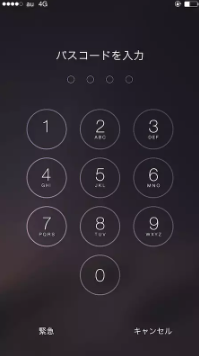
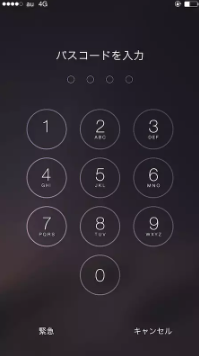
モバイルSuicaが入っているスマホをかざして、パスコード入力画面が表示された場合はAppleがセキュリティを高めるために設定している条件に引っかかっている可能性があります。
Appleヘルプによると通常、Face IDやTouch IDでロックを解除することができるiPhoneですが、あるタイミングではパスコードの入力を求められます。
そのタイミングというのが以下の7つです。
- iPhoneの電源を入れた/iPhoneを再起動したとき
- iPhoneが48時間以上ロック解除されていないとき
- iPhoneのロック解除に過去6日半パスコードが使われておらず、過去4時間の間にFace IDまたはTouch IDでiPhoneのロックを解除していないとき
- iPhoneでリモートのロックコマンドを受信したとき
- Face IDまたはTouch IDでのiPhoneのロック解除に5回失敗した後
- 緊急SOSを作動させた後
- メディカルIDを表示しようとした後
たとえば通勤中にスマホの充電がなくなり電源が切れてしまったとしましょう。
電車に乗りながらモバイルバッテリーでスマホを充電し、充電が少し溜まったので電源を入れ改札を通ろうとします。
すると、上記の1番「iPhoneの電源を入れた」に該当するのでエクスプレスカードにモバイルSuicaを設定していたとしてもパスコードの入力画面が表示されてしまいます。
結果、パスコードの入力が必要な画面の状態ではエクスプレスカードが利用できないのでエラーになってしまうというわけです。
対処法としては、電源を入れたり再起動を行った場合は、モバイルSuicaをタッチする前に必ず一度スマホのロックを解除しておく必要があります。
2.エクスプレスカードの設定ができてない
エクスプレスカードとは、iPhoneのロック解除やFace ID/Touch IDによる認証をしなくてもiPhoneやApple Watchを改札機や読み取り機にタッチするだけで決済できる機能のことです。
基本的にエクスプレスカードに登録できるのは交通系ICカードのSuica(スイカ)やPASMO(パスモ)、ICOCA(イコカ)に限定され、設定できるのは1つのデバイスに1枚だけです。
SuicaとPASMO両方Apple Payに登録してあったとしてもエクスプレスカードに設定できるのはどちらか一方ということです。



普段使っているから間違いなくエクスプレスカードに設定できているのに…
日頃から電車によく乗る方で、いつもiPhoneをかざすだけで改札を通れていたのに急にモバイルSuicaが反応しなくなったという方も一度エクスプレスカードの設定を確認してみましょう。
なぜなら、OSのアップデート後に意図していなくても設定が外れている可能性があるからです。
エクスプレスカードの設定ができていない場合は、iPhoneのロックを解除しないとモバイルSuicaが反応しないようになっているため、ただスマホをかざしただけだとエラーになってしまいます。
モバイルSuicaがエクスプレスカードに設定されているか確認する方法は以下の通りです。
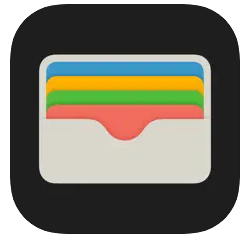
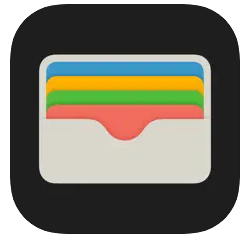
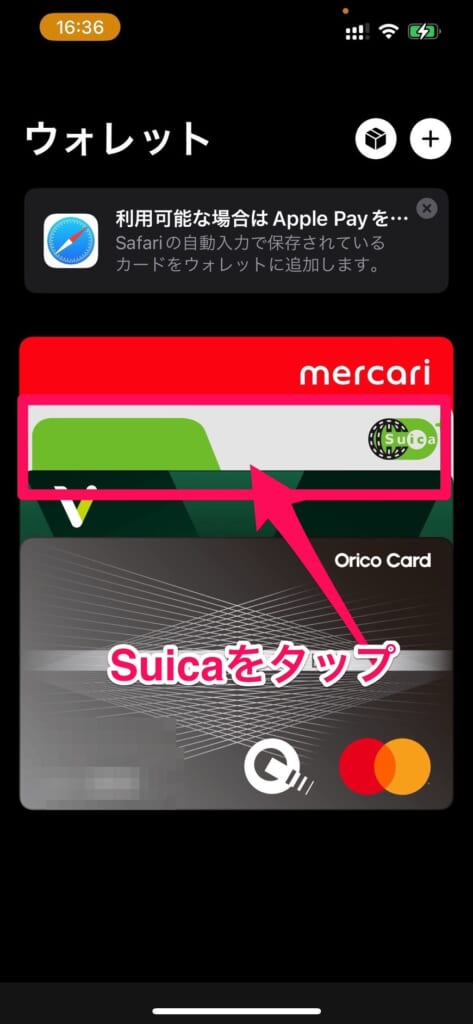
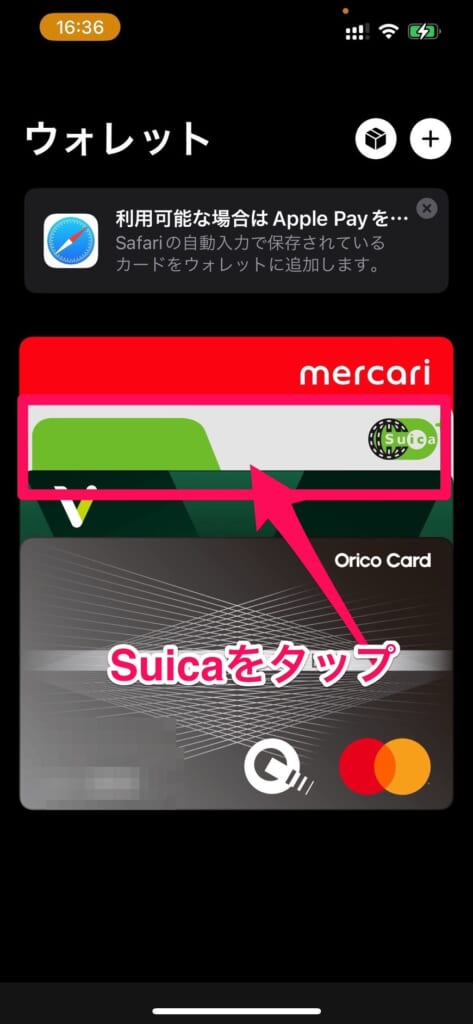
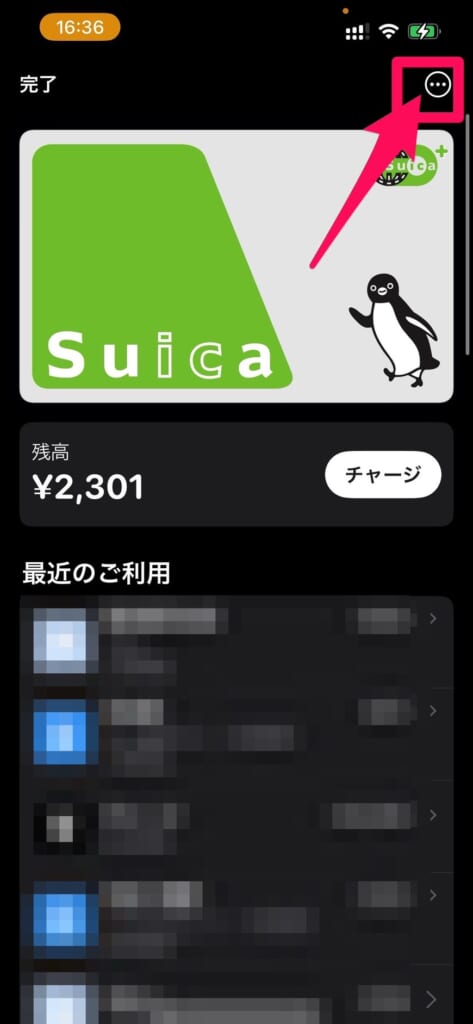
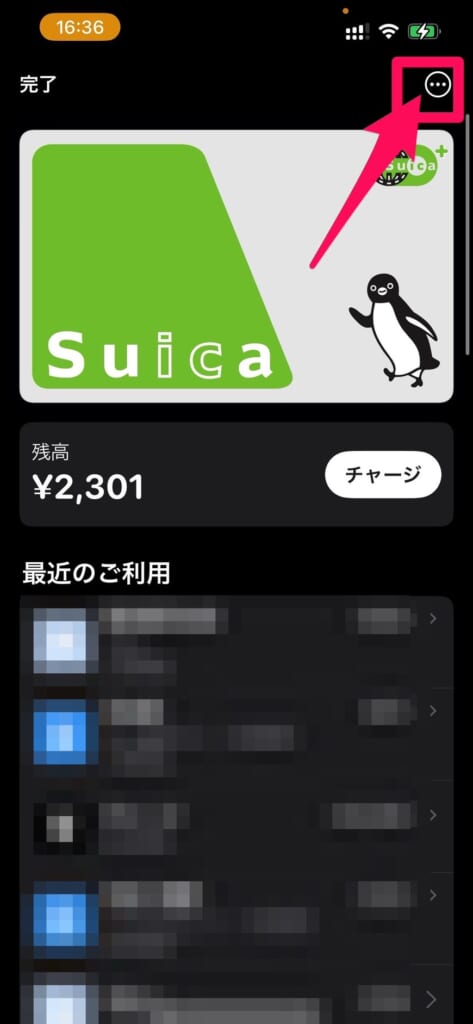
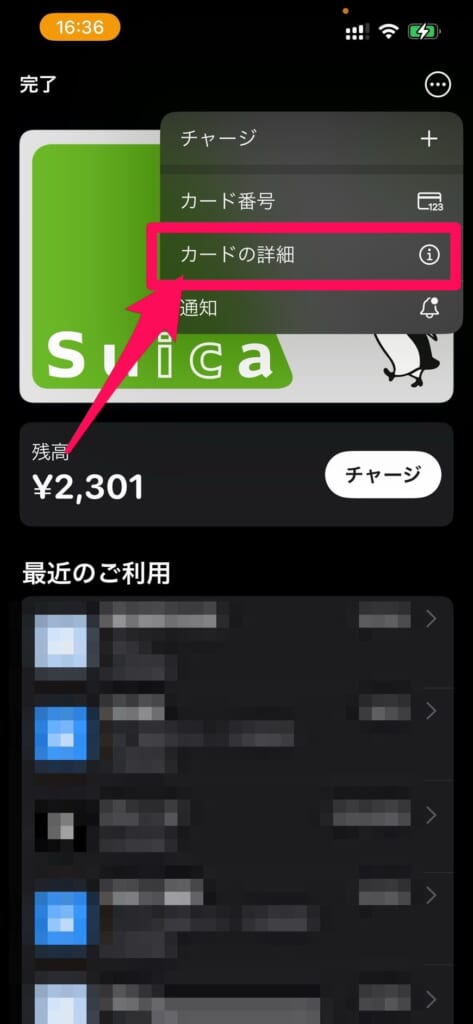
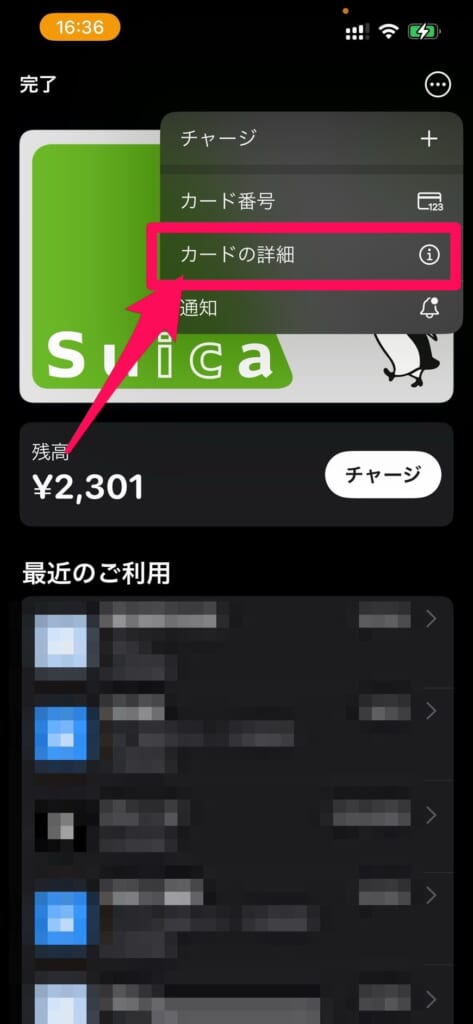
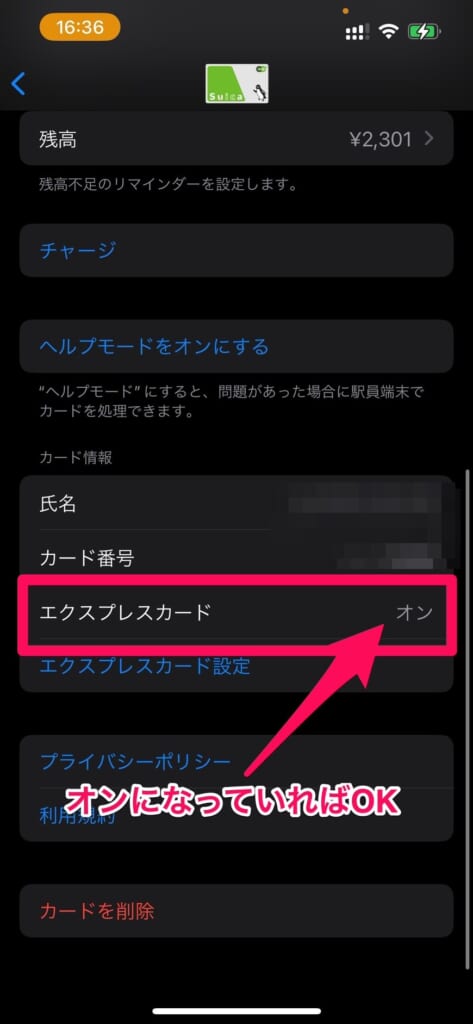
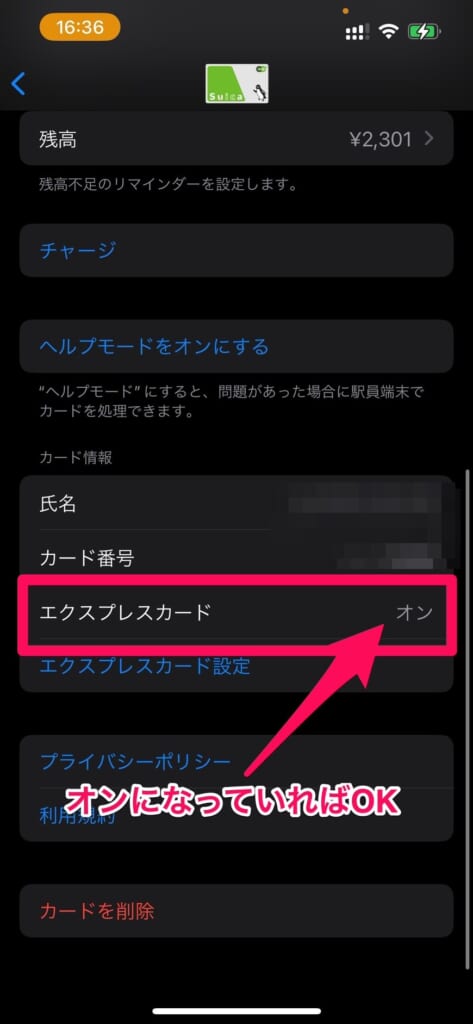
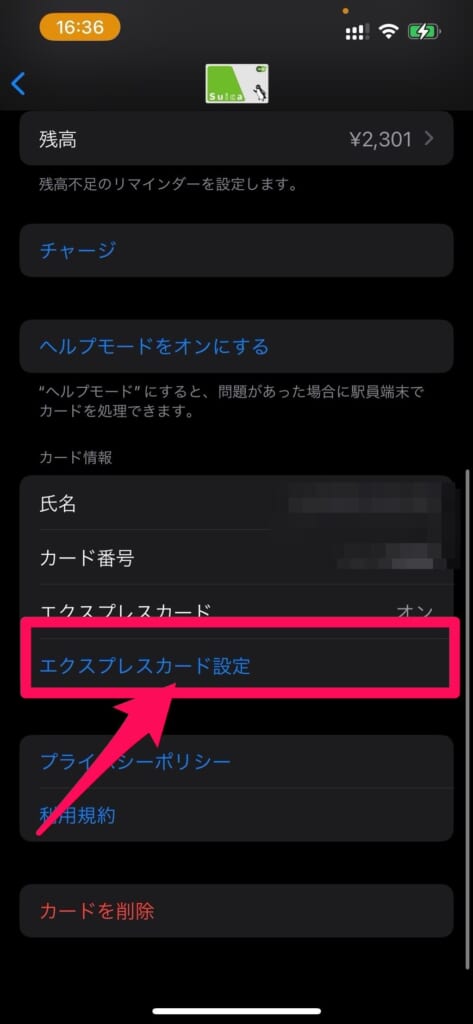
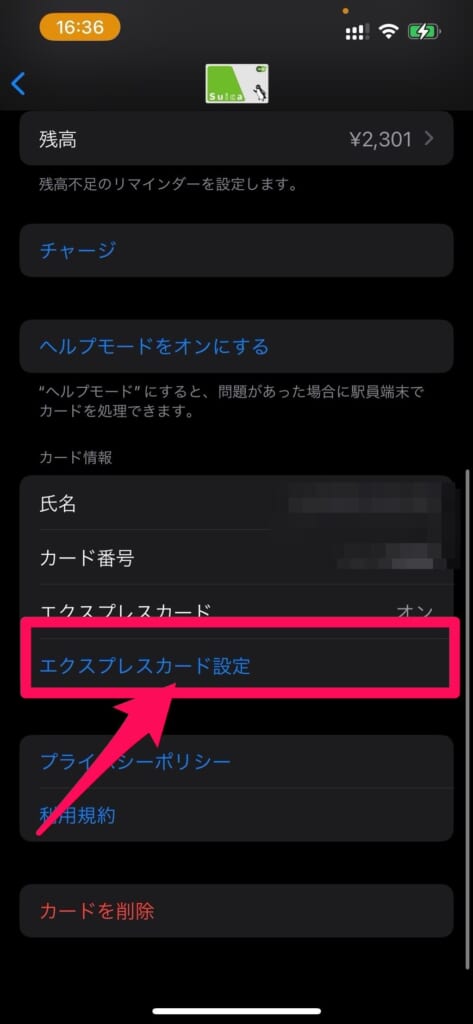
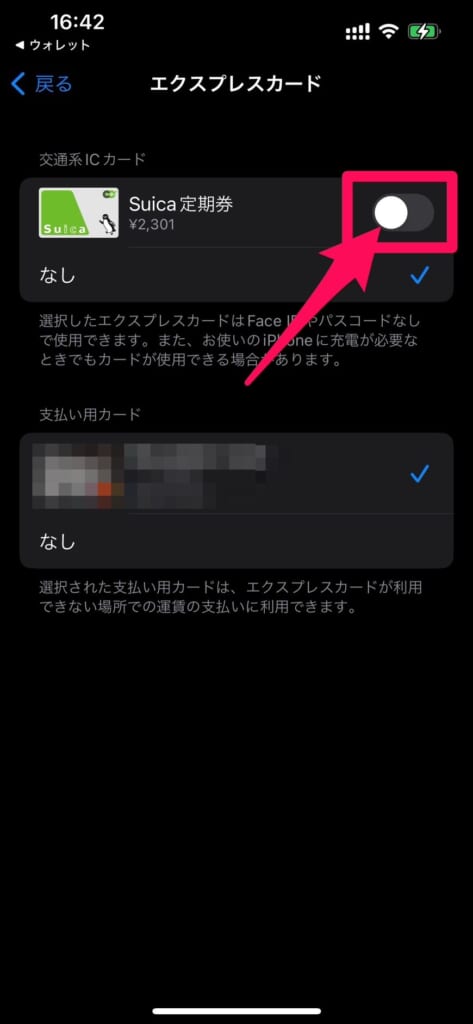
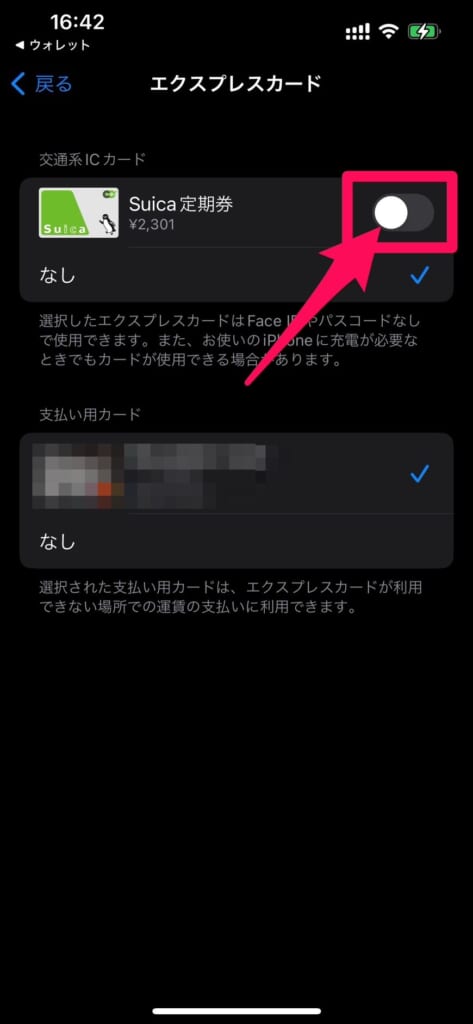
交通系ICカードをエクスプレスカードに登録しないという選択肢もありますが、交通系ICカードをエクスプレスカードに指定しないと、自動改札を通過するたび認証が必要になるので利便性は低下します。
3.メインカードに設定していない
「メインカード」とは、ウォレットアプリを起動したとき一番手前に表示されるカードのことです。
ロック画面でサイドボタンをダブルクリックすると、そのカードがセットされた状態でApple Payが起動されるため、普段1番メインで使うクレジットカードを設定している人がほとんどでしょう。
このメインカードですが、Apple Pay使用時に、エクスプレスカードより先にメインカードが反応してしまうというデメリットもあります。
改札を通る時にメインカードが先に表示されてしまいモバイルSuicaが反応しない場合の対策としては、メインカードもSuicaに設定してしまうのが良いでしょう。
Apple Payでクレジットカードを使用したい時は、ダブルクリックしてそのカードを選択すればもちろん決済可能です。
メインカードの設定方法は以下の通りです。
- ウォレットアプリを起動
- メインカードにしたいカードを長押しして手前に持ってくる
4.iCloudからサインアウトしている
Suicaを設定したiCloudからサインアウトしてしまうと、iPhoneから登録したSuicaは削除されてしまいます。
Suicaを登録したあとにiCloudからサインアウトした覚えがある方は、再度SuicaをApple Payに登録しましょう。
5.iPhoneを買い替えてからSuicaの移行をしていない
今までやっかいだったデータ移行が簡単にできるようになった画期的なデータ移行方法なのですが、データ移行した後にSuicaを設定しないと、Suicaが使えるようになりません。
移行元(使わなくなった)iPhoneのWalletアプリから、Suicaを削除すれば、自動的に新しいiPhoneにSuicaが移行されます。
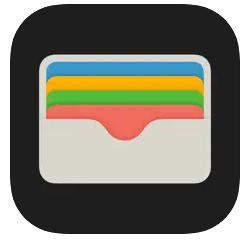
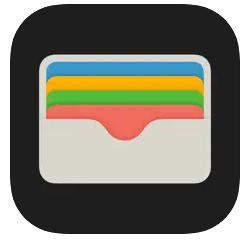
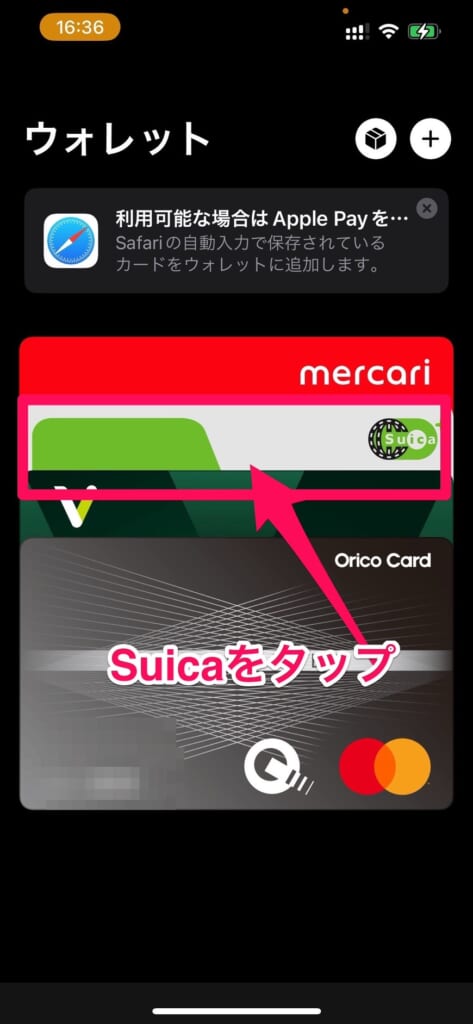
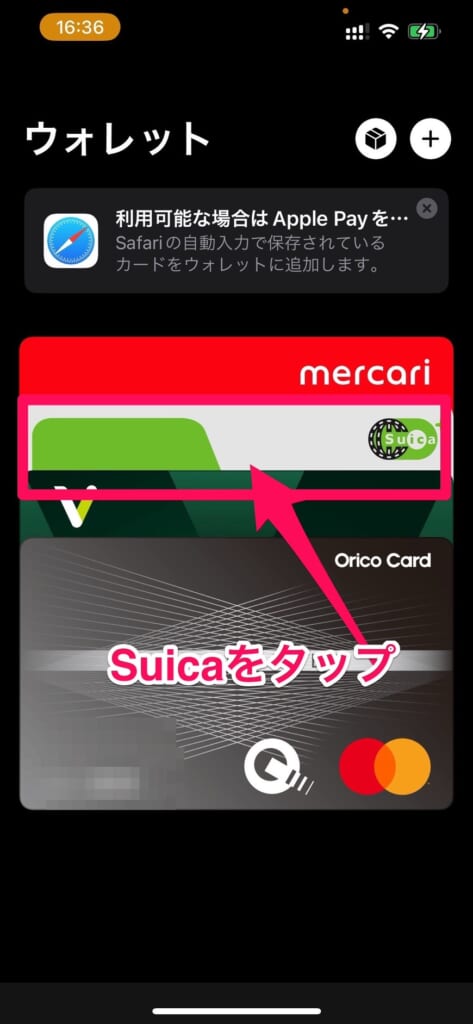
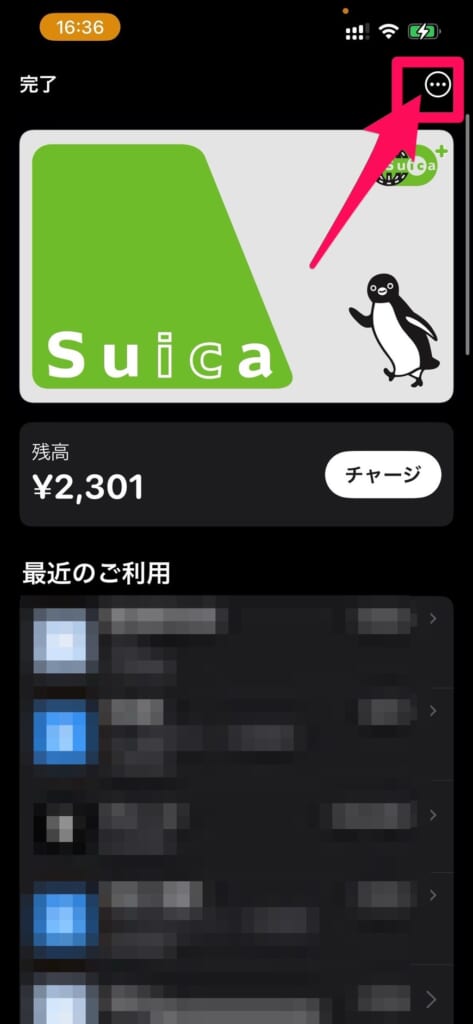
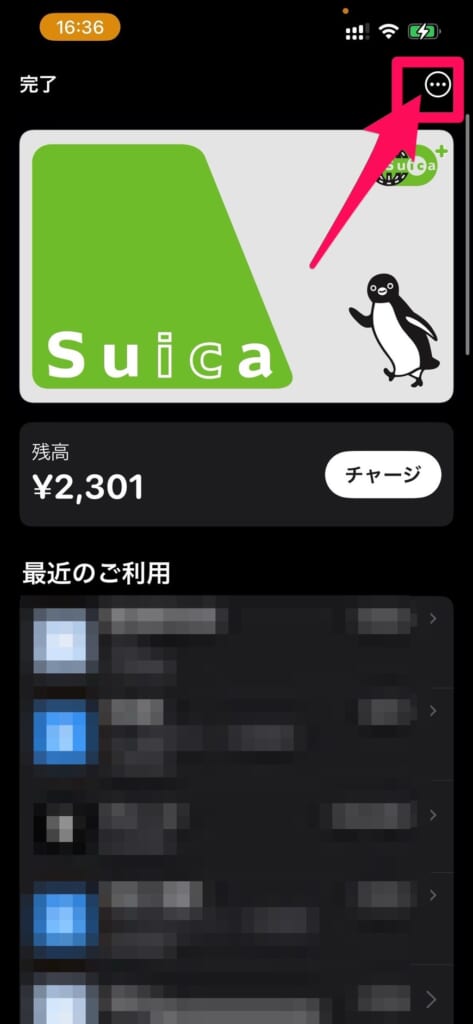
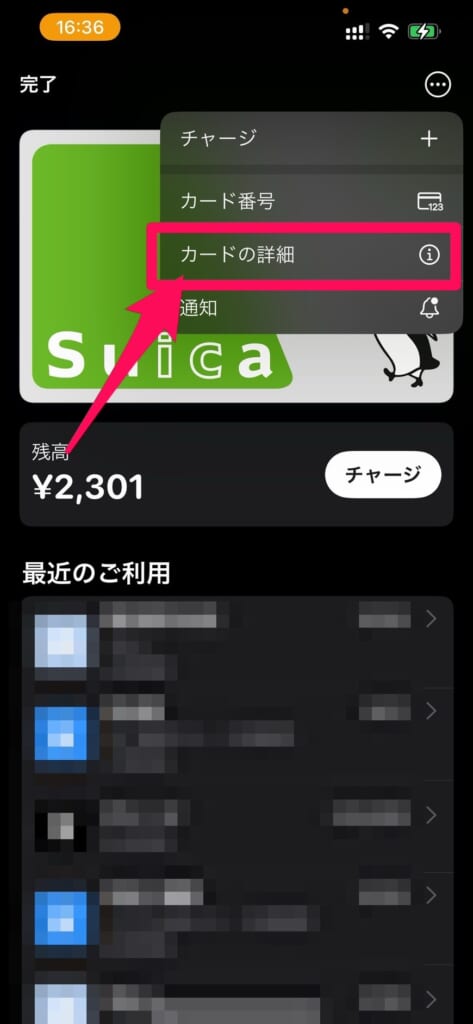
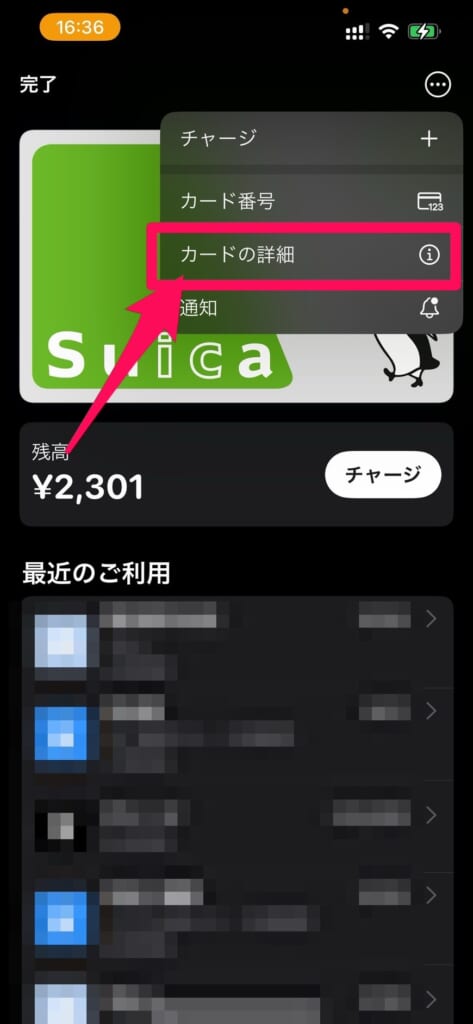
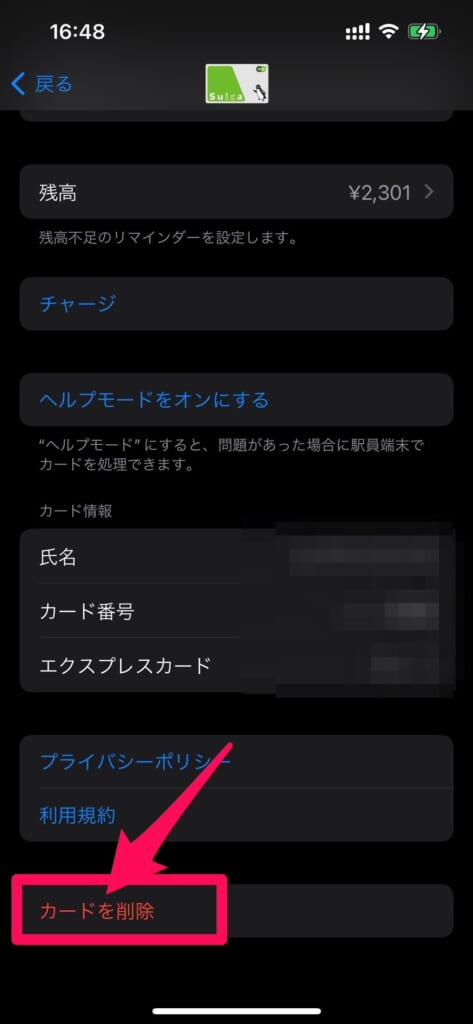
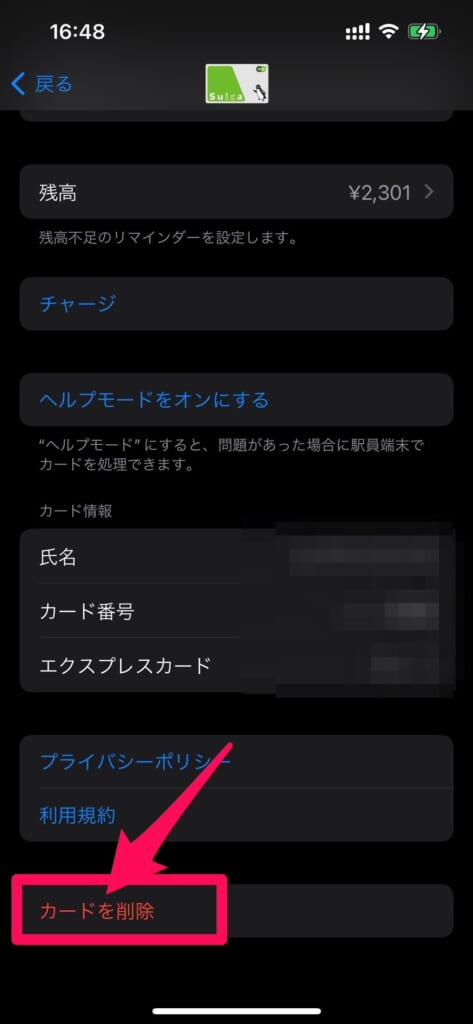
6.Apple WatchでSuicaを設定した



これは私が実際に体験した内容です。
Apple Watchを購入した後、Apple Watch内でSuicaの設定を行いました。
数日はApple Watchを使って自動改札機を通っていたのですが、ある日Apple Watchを忘れてしまうことがありました。
Apple Watchを忘れたので、iPhoneを自動改札機にかざしたところ、赤いランプがつき「ピンポーン…」というエラー音が鳴り改札を通ることができませんでした。
実はApple WatchでSuicaを設定した場合は、Apple WatchでしかSuicaが使えなくなりiPhoneで設定していたSuicaは外れてしまいます。
- もしもApple Watchを忘れてしまった場合
- SuicaをApple WatchからiPhoneに戻したい時
こういった場合はどうすればいいのでしょうか?
この場合、iPhone上の「Watchアプリ」からSuicaをiPhoneに移動させることで、iPhoneでSuicaが使えるようになります。
SuicaをiPhoneに戻す手順は以下の通りです。
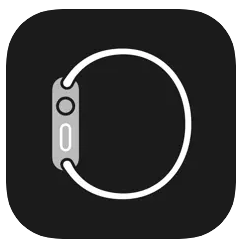
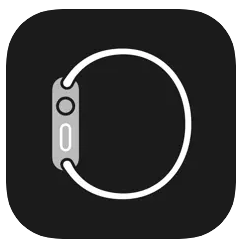
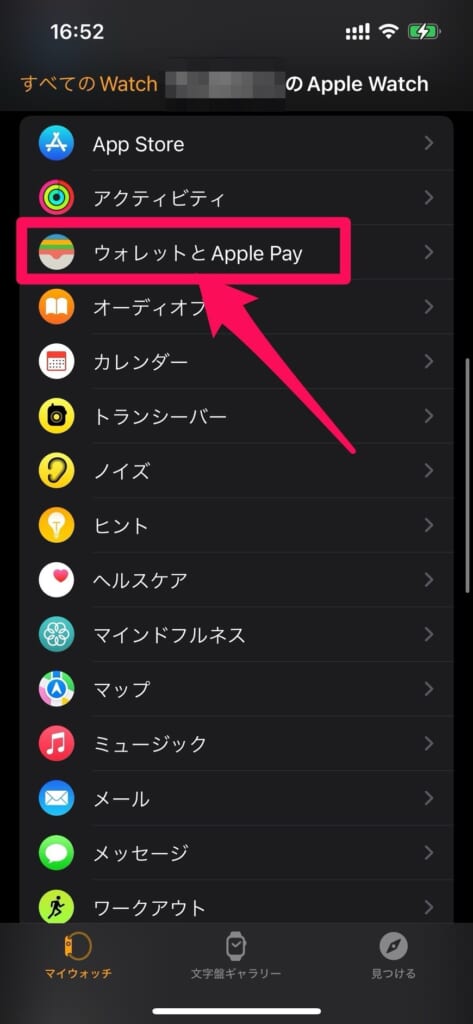
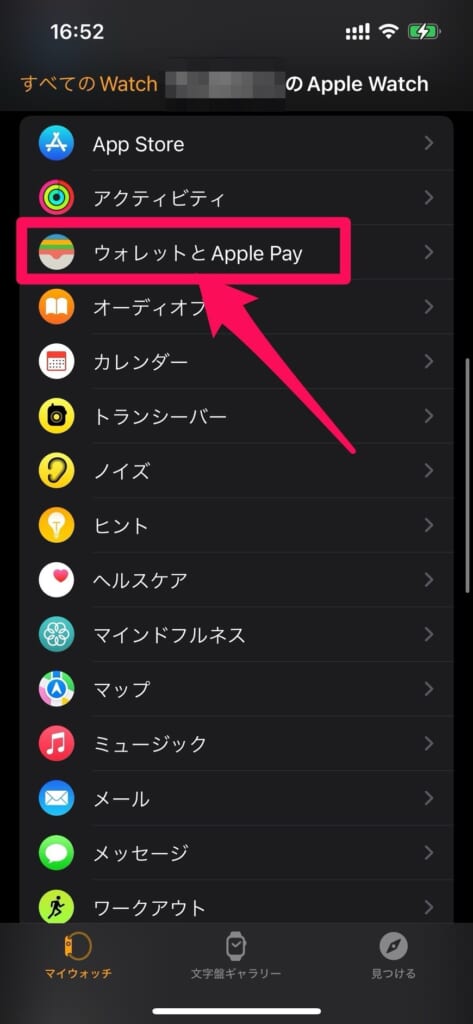
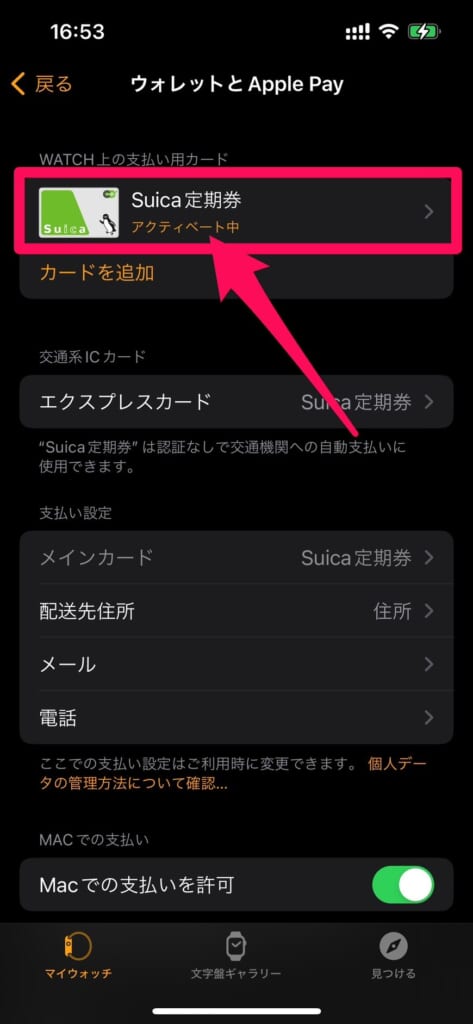
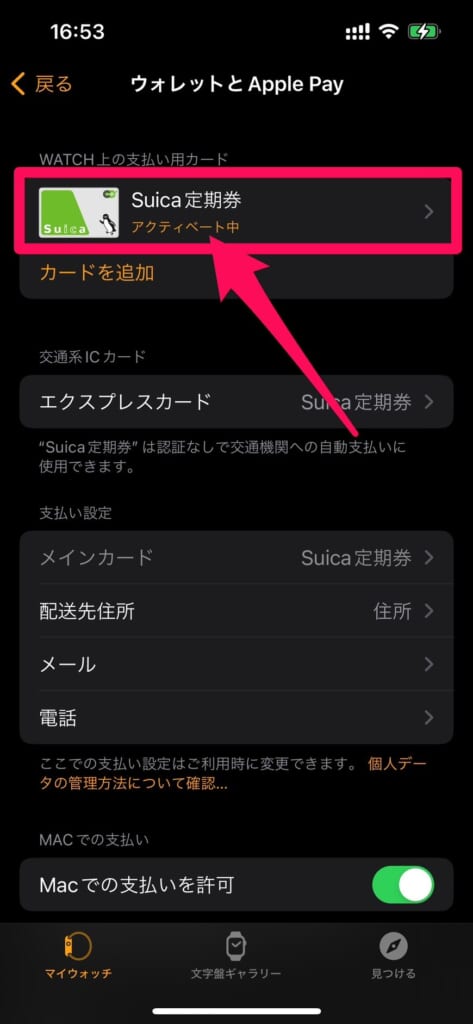
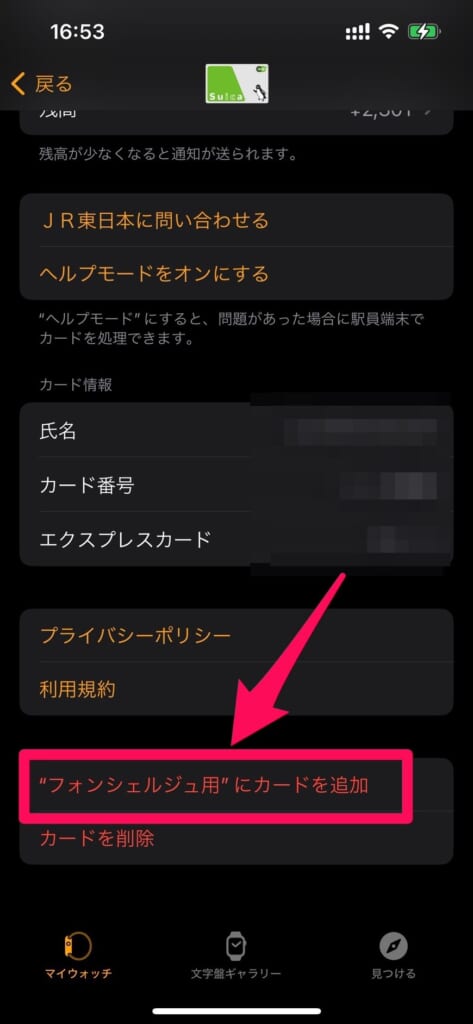
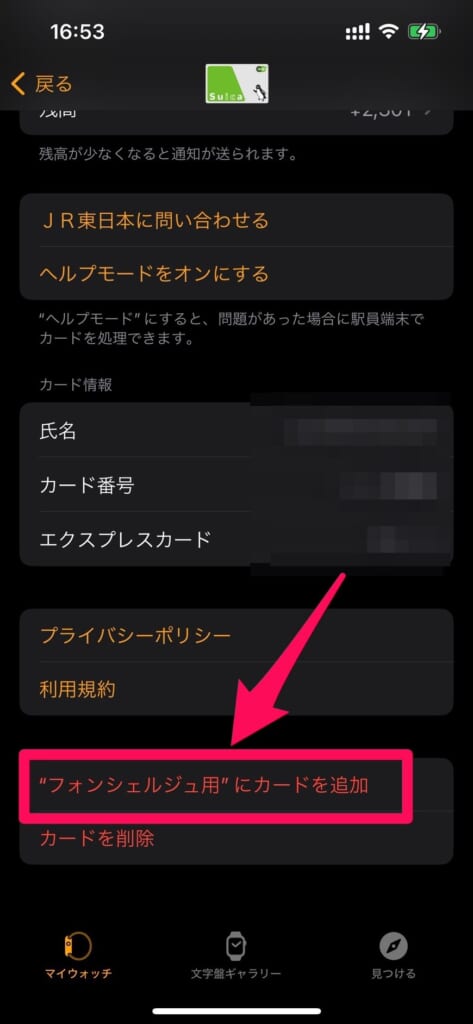
これでSuicaがApple Watchで使えなくなり、iPhoneで使えるようになりました。
どうしてもiPhoneとApple Watchで交通系電子マネーを使いたい場合は、iPhone→Suica、Apple Watch→PASMOなど分けて登録するようにしましょう!
7.スマホケースに入れているICカードが干渉している
モバイルSuicaが反応しない原因のひとつに、厚みのあるケース、液体ケース、金属製のケースを使っていることが挙げられます。
厚みのあるケースや金属製のケースはNFCの信号を遮断し、反応が鈍くなってしまう場合があります。
スマホケースが干渉しているのか調べる方法はとても簡単で、スマホケースをしていない状態で駅の改札や対応しているレジで会計をしてみましょう。
ケースをしていない状態で問題なく使えたのであれば、スマホ本体の設定や故障ではなくスマホケースが干渉してうまくできなかったのだと切り分けを行うことができます。
また、スマホケースにクレジットカードなどを入れている方も要注意です。
カードポケットがついたタイプのケースや、手帳型のケースの場合、カードをたくさん持ち運べて便利な一面もありますが、カード同士がモバイルSuicaと干渉してしまい、反応が悪くなることがあります。
対策しても何度も同じことが続くのであれば、スマホケースを新しいものに変更する方法が最も効率的です。
8.iPhoneをかざす位置がずれている
iPhoneに登録したSuicaを利用する際に、iPhoneの真ん中あたりを機器にかざす人が多いと思います。
ですが、実際iPhoneでタッチ決済をする場合、iPhoneの真ん中ではなく、iPhoneの上部をかざす必要があります。
自動改札機の読み取り機に、iPhoneの上部をかざすことを意識しましょう。
9.Walletアプリのモバイルデータ通信がオフになっている
Walletアプリのモバイルデータ通信がオフになっている場合、Suicaが反応しないことがあります。
一度Walletアプリのモバイルデータ通信設定を見直して、再度Suicaが反応するか試してみましょう。
Walletアプリのモバイルデータ通信設定方法は以下の通りです。
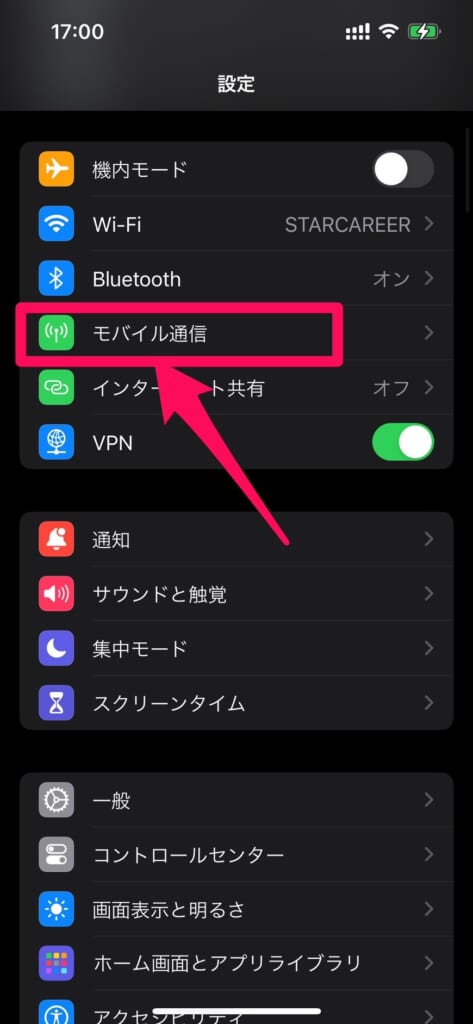
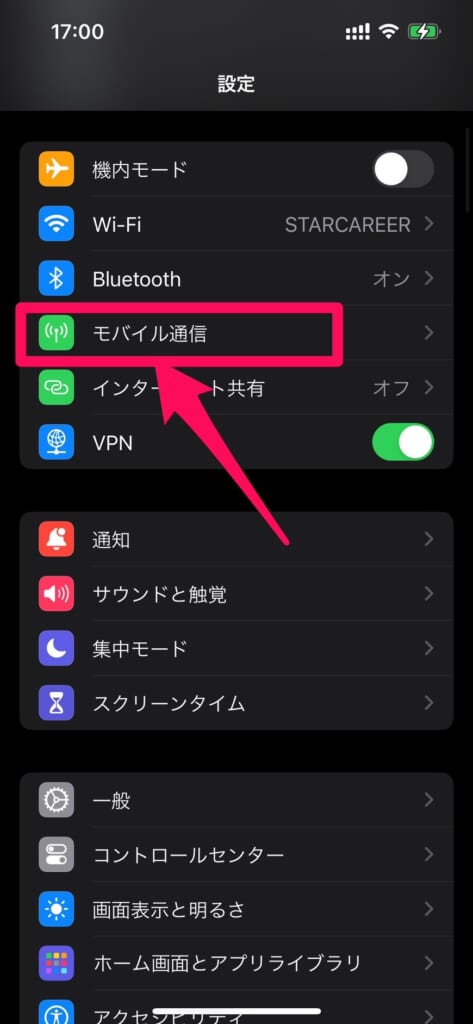
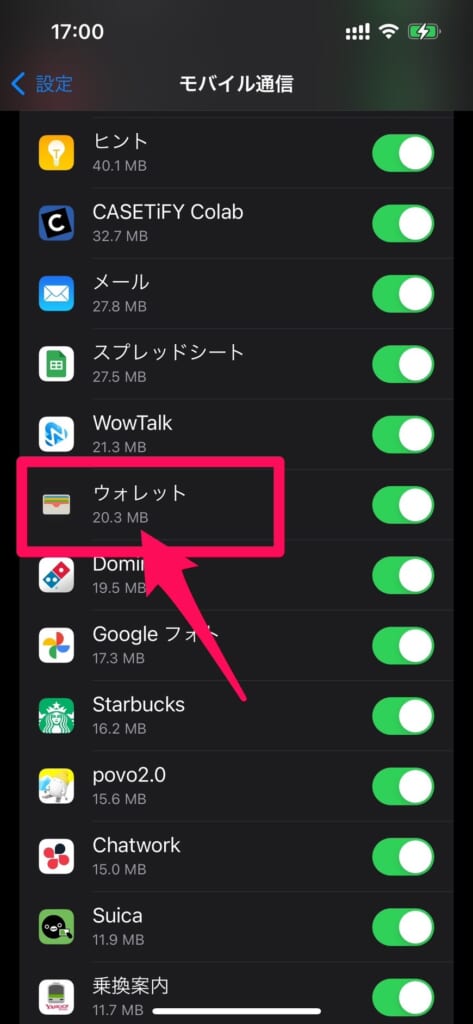
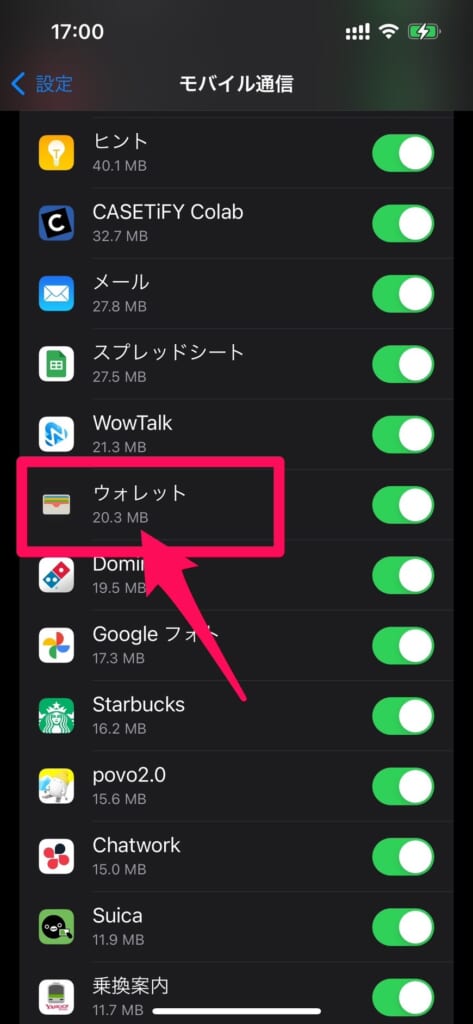
対処法を試しても改善しない場合は?
これまで解説してきた方法を試しても改善しない場合は、スマホ本体の不具合またはFelicaチップが故障している可能性があります。
一時的な不具合には、スマホ本体の再起動が有効ですので試してみましょう!
iPhoneの一時的な不具合
iPhoneの一時的な不具合により、Suicaがうまく動作していない可能性があります。
iPhoneの再起動や、ソフトウェアアップデートを試してから、再度Suicaが反応するか確認してみましょう。
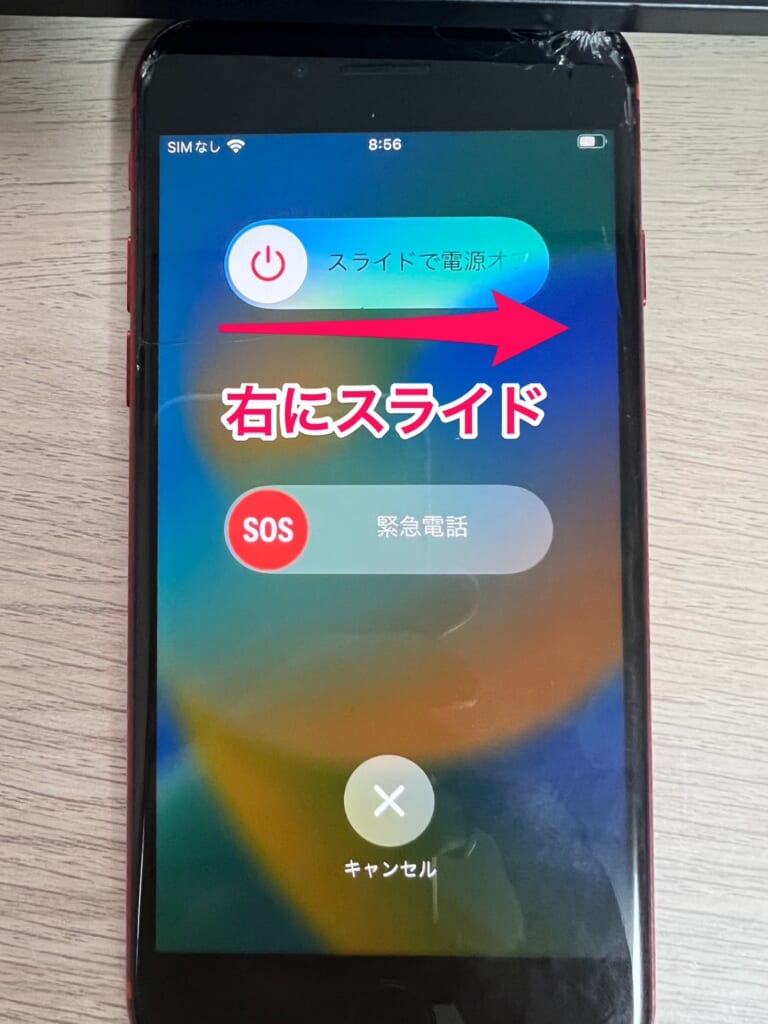
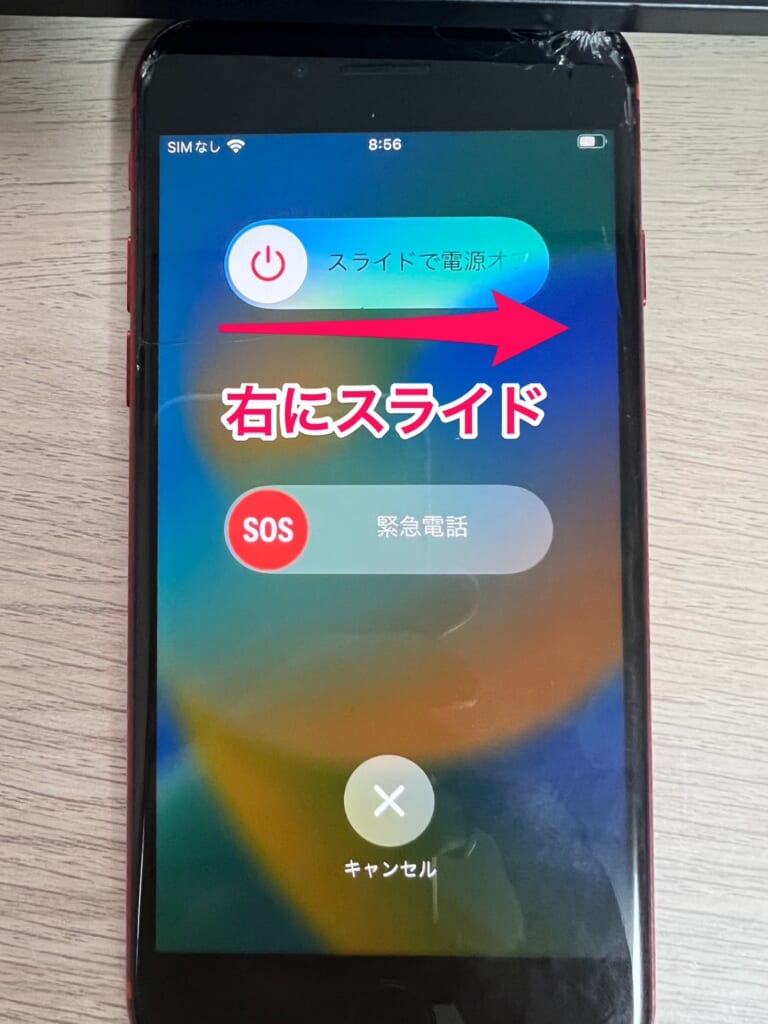
iPhoneのFelicaが故障している
iPhoneの再起動を試してみてもSuicaが反応しないという場合は、iPhoneのFelicaが故障してしまっているかもしれません。
Felicaとは、NFC(無線通信)の技術を使ってソニーが独自開発したICカード技術のことです。
このFelicaはスマホが雨で濡れる、お風呂で水没させるなどスマホの内部まで水分が入り込んでしまうと反応が鈍くなってしまう場合があります。
Felicaが故障してしまった場合は、iPhoneを修理するしか対処法がありません。
Apple Storeや購入したキャリアショップなどに持ち込んで、iPhoneを修理しましょう。
モバイルSuicaに関するよくある質問


モバイルSuicaを利用するのは有料?無料?
モバイルSuicaを利用するのは基本的に無料です。
ただし、特急券の購入など一部のサービスは手数料が発生する場合があります。
エクスプレスカードに設定してあればメインカードに設定しなくても平気?
Suicaがエクスプレスカードに設定されていれば、Suicaをメインカードに設定していなくてもiPhoneのロック解除やFace ID/Touch IDによる認証なしで改札を通ることができます。
期限切れの定期券をモバイルSuicaに設定していたらどうなる?
Suicaの定期券の期限切れに気付かずに利用していた場合は、入金(チャージ)から自動的に運賃が引かれてしまいます。
モバイルSuicaのアプリから設定を変更することも可能です。
期限切れの定期券は「定期」という印字は表示されたままですが、ただのSuicaに戻るだけなのでそのままチャージすれば利用することができます。
モバイルSuicaが反応しない:まとめ
本記事ではiPhoneでモバイルSuicaが反応しない原因・対処法について解説してきました。
モバイルSuicaに関する関連記事はこちら!
では、本記事のまとめです。
- iPhoneでSuicaを使うときは本体上部を機器にかざすように意識する
- エクスプレスカードの設定がされていないと、iPhoneをロック解除しないとSuicaが反応しない
- Apple WatchにSuicaを移行した場合は、iPhoneでは同じSuicaが使えない
- 対処法を試してみてもSuicaが反応しない場合は、本体の再起動やソフトウェアアップデートを試してみる
- 最悪の場合、iPhoneのFelicaが故障している可能性があるのでApple Storeや購入したキャリアショップで修理する